| La gestion des grilles dans LoGeAs RGPD : Demande d'application d'un droit fondamental |
Menu "Ecran\Personne"
L’écran
Ci dessus, vous pouvez visualiser l'écran personne par défaut.
L’écran reprend le principe général de la gestion de LoGeAs à savoir :
La partie supérieure (2) :
On y retrouve la liste des personnes connues par le logiciel. Au bas de cette grille, s'affiche le nombre de personnes enregistrées dans votre fichier. Ici, il y a 22 fiches.
Il est possible de paramétrer l’affichage de la grille (en utilisant le menu contextuel) et de filtrer la grille. Gestion des grilles
Un clic sur une ligne fait apparaître le détail de la personne dans la partie inférieure.
La partie intermédiaire(3) :
Vous trouvez les boutons de commande pour définir l'action que vous désirez réaliser. (Nouveau, Valider, Annuler, Archiver, Aide)
La partie inférieure(4) :
Elle reprend les divers champs de la personne. C'est la zone de saisie. Elle se découpe en deux séries d'onglets indépendants (5) :
Les informations liées à une personne sont stockées dans la table appelée « Personne ».
Pour plus d’informations sur la structure de la table voir ici
Dans les onglets “Informations légales” et “informations complémentaires” on y trouve les informations génériques suivantes :
| Famille : | Famille de rattachement de la personne. Toute personne doit être rattachée à une famille. (plus d'information dans la suite du document) |
| Titre : | On entend par là « Madame », « Monsieur »… Une liste est proposée, qui peut être modifiée Voir ici :Options de la base courante Il est aussi possible de taper un texte personnalisé. |
| Sexe : | Sexe |
| Lien famille : | Permet d'indiquer la parenté de la personne dans sa famille |
| Prénom : | Prénom |
| Nom : | Nom |
| Utiliser coordonnées famille : | Cette case à cocher indique au logiciel si l’adresse de l’individu doit être reprise sur la famille ou si elle est individuelle \\Si cette case est cochée après avoir saisi une première fois l’adresse, il faudra la modifier à partir de l’écran “Famille”. (Plus d'information dans la suite du document) |
| Membre de l'association sous le numéro | Cette case à cocher indique si la personne est membre ou non de l’association. Vous pouvez donner un numéro à chaque membre. Ce numéro doit être unique. |
| Adresse : | Divisée en plusieurs champs, elle constitue l’adresse de la personne ou bien celle qui est commune aux membres de la famille. |
| A supprimer : | Cette case à cocher permet de mémoriser que la personne doit être supprimée du fichier par exemple lors du changement d'année. Avertissement : Le logiciel ne supprime pas tout seul cette famille. |
| Reçu fiscal édité pour la famille : | Cette case à cocher va permettre de centraliser le reçu fiscal sur la famille. |
| Envoyer le reçu fiscal par courriel : | Cette case est à cocher si vous souhaitez que le reçu fiscal soit transmis par courriel. |
| Ne pas éditer de reçu fiscal : | Si vous cochez cette case et que la personne est donatrice, aucun reçu fiscal ne sera généré sur pour cette personne. |
| Date de naissance : | Renseigner la date de naissance. Si vous renseignez une date approximative, vous pouvez cocher “estimée” |
| Profession : | Profession |
| Nationalité : | Nationalité |
| Personnel : | Si vous avez coché “utiliser les coordonnées de la famille, le téléphone et la télécopie seront ceux de la famille. Si non, ils seront individuels comme le numéro de portable. |
| Professionnel : | Renseigner le tel, le fax, le portable et le courriel de la personne |
| Secteur : | Utilisé en interne, ce champ sert lors de la création de plusieurs secteurs sur une même base |
| Mémo : | Zone de saisie libre. Utilisée pour noter des information utiles concernant la personne et qui ne figurent dans aucune autre case. |
| Reçu fiscal (cumul) : | Se renseigne automatiquement, c'est le cumul des dons. |
Détails des autres onglets (5) :
| Informations légales | Reprend l’ensemble des informations génériques décrites ci-dessus |
| Groupe | Permet la gestion des groupes auxquels appartient la personne. Il y est notamment possible d'inscrire, désinscrire ou modifier une inscription |
| Mémo | Zone de saisie libre |
| Actes | Pour la gestion des actes (voir ci-dessous) |
| Liens | Permet de créer un lien entre deux personnes du fichier. Ajouter un lien entre deux personnes (filiation, parrainage ...) (ou voir ci-dessous) |
| Reçus fiscaux | Reprend l’ensemble des dons fait par la personne. |
et
| Informations complémentaires | Comprend des informations complémentaires décrites ci-dessus |
| Informations spécifiques | Par défaut cet onglet est vide. Vous pouvez ajouter des champs voir ici : Menu "Administration\Table\Gestion des champs « Personne » et « Famille »" |
| Informations confidentielles | Zone de saisie libre |
| Historique | Historique des modifications faites sur la fiche |
D’autres champs peuvent être disponibles suivant le type de base dans l'onglet « Informations spécifiques ». Vous pouvez aussi ajouter vos propres champs grâce à la gestion des champs personnalisés.
Création d’une nouvelle personne
Pour créer un nouveau membre, utilisez le bouton « Nouveau ». Les champs se vident et vous pouvez saisir vos informations, puis les enregistrer avec le bouton « Valider ».
Note : Si votre nouveau membre fait partie d’une famille existante dans le logiciel, sélectionnez sa famille dans la liste déroulante dans le champ “Famille”. Sinon laissez cette zone vide. A la validation, le logiciel vous demandera alors l’intitulé de la famille pour la créer automatiquement.
Ajouter un lien entre deux personnes
Depuis l'écran “Personne”, vous pouvez préciser le lien entre deux personnes.
Sur la capture d'écran ci-dessous, nous sommes positionnés sur la fiche de Mr BRU Patrice et nous savons qu'il est le parrain de Théo Dujardins.
La zone “Information” est une zone de saisie libre (attention à respecter le RGPD lorsque vous utilisez des zones de saisie libre).
Lorsque vous cliquez sur “Nouveau”, il vous suffit de choisir la personne et le lien qui convient.
Ajouter un acte à une personne
Avant toute chose, il faut aller dans le menu “Administration\Option de la base courante” pour faire le paramétrage des actes.
Ensuite, depuis l'écran “Personne”, cliquez dans la grille sur la personne de votre choix.
Cliquez sur l'onglet “Acte” et “Nouveau” puis remplir les éléments dans la partie base et “Valider”
Pour la suppression d'un acte, vous trouverez le bouton “Effacer”
Changer un membre de famille
Dans l'onglet informations légales, cliquer sur la ligne famille. A laide du bandeau déroulant, vous pouvez choisir une autre famille. La croix rouge à la fin de la ligne ![]() vous permet de supprimer la liaison avec la famille. En laissant ce champs vide, après validation, on vous proposera de valider l'intitulé de la nouvelle famille.
Gardez bien à l'idée que LoGeAs n'accepte pas qu'une personne soit sans famille. Par conséquent à la validation, sur la fiche personne, si vous laissez le champs “Famille” vide, le logiciel créera automatiquement une nouvelle famille.
vous permet de supprimer la liaison avec la famille. En laissant ce champs vide, après validation, on vous proposera de valider l'intitulé de la nouvelle famille.
Gardez bien à l'idée que LoGeAs n'accepte pas qu'une personne soit sans famille. Par conséquent à la validation, sur la fiche personne, si vous laissez le champs “Famille” vide, le logiciel créera automatiquement une nouvelle famille.
Archiver / restaurer une personne
Pour cela il vous suffit de cliquer sur le bouton ” Archiver “, un message de confirmation apparaît alors, avant l'archivage de la personne. Pour en savoir plus sur l'archivage. Si le membre que vous souhaitez archiver sur l'année en cours est donateur, vous ne pourrez pas l'archiver. Il faudra faire cette action l'année suivante. Si vous avez archivé une personne par erreur, vous pouvez la restaurer. On utilise pour cela le bouton “restaurer”. Par défaut, le logiciel n’affiche pas (dans la grille) les fiches archivées. Si vous souhaitez les visualiser, il faut faire un clic droit sur la grille et cocher “afficher les éléments archivés”. Ils s'affichent en gris foncé.
Annuler une saisie en cours
Si vous avez créé un nouveau membre et que vous souhaitez annuler cette création, vous pouvez utiliser le bouton « Annuler ».
Effacer une fiche
L'utilisation du bouton effacer est irrévocable. Toutes les informations seront définitivement supprimées de la base sans retour en arrière possible.
L'ergot "Informations confidentielles"
Depuis la version 6, il est possible de mémoriser des informations brutes dans LoGeAs (dans une zone de texte) et d'en limiter l'accès à certains utilisateurs. Attention toutefois de rester conforme à la loi “Informatique et Libertés” (Cf. CNIL).
Le droit d'accès à cette zone est donné par l'administrateur de la base. Il correspond au droit suivant : “voir la zone de texte “confidentielle” des fiches personnes et famille de la base courante.




















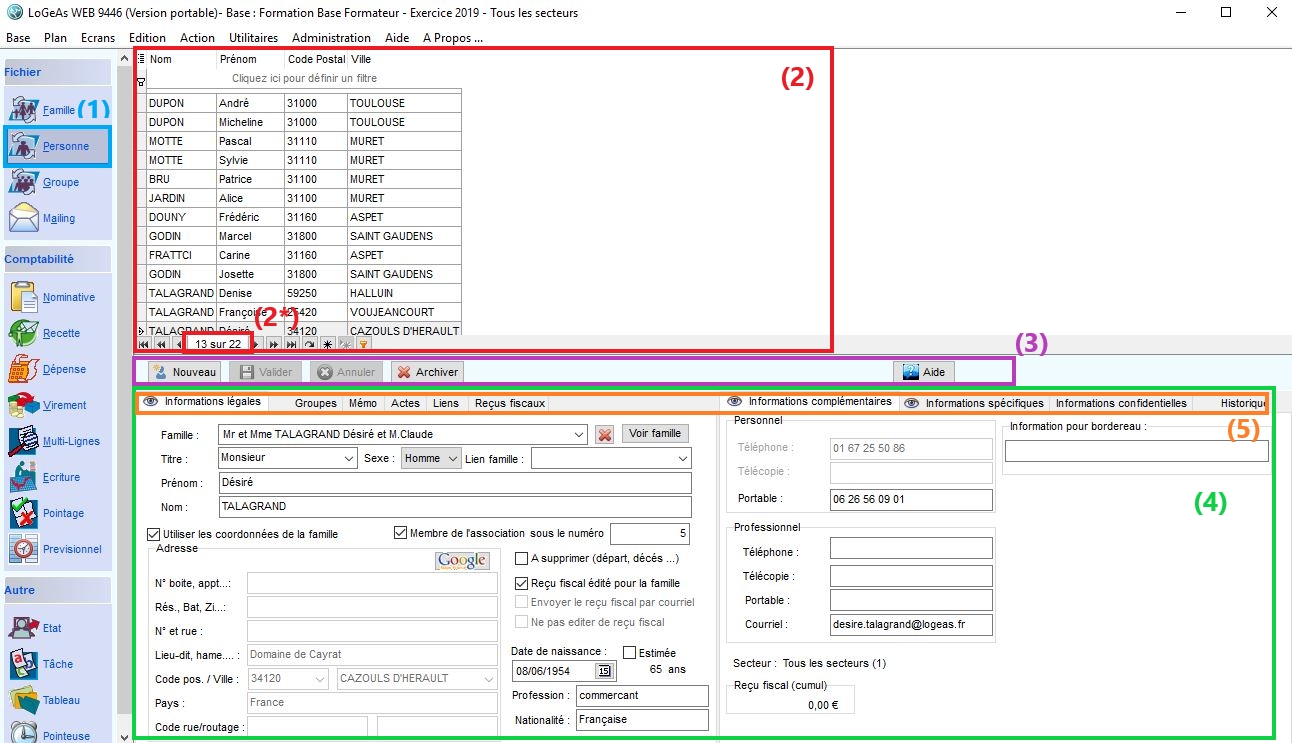
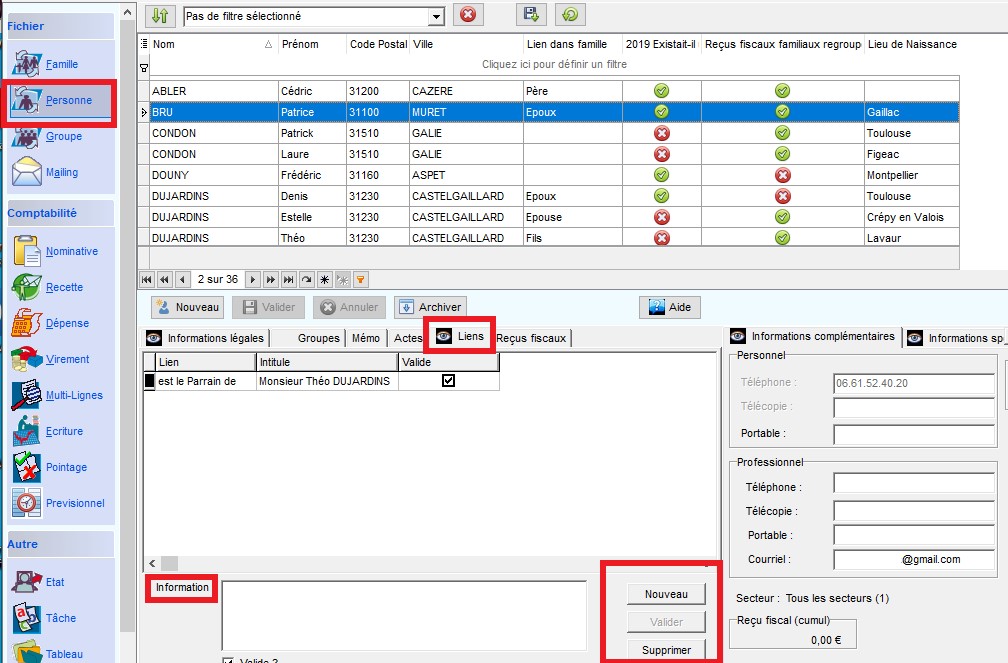
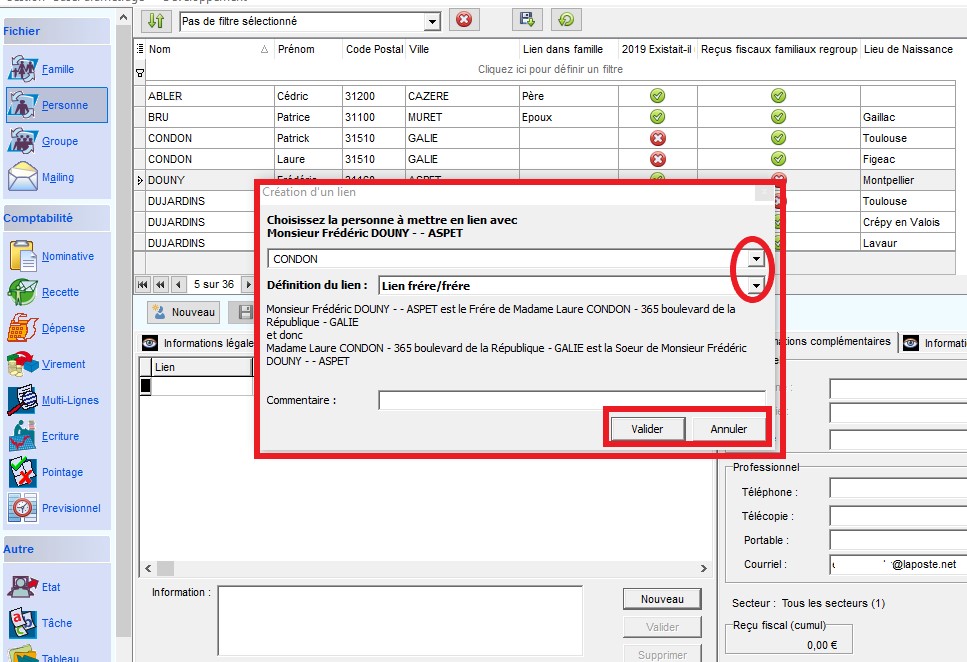
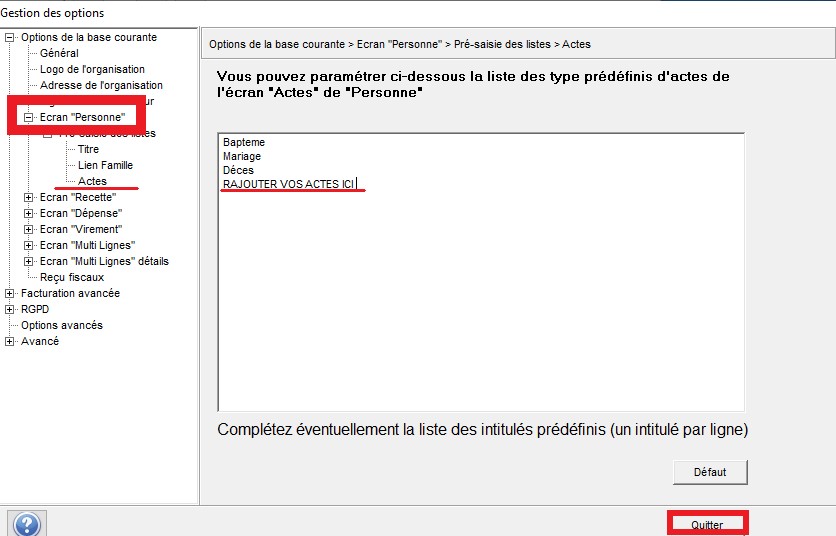
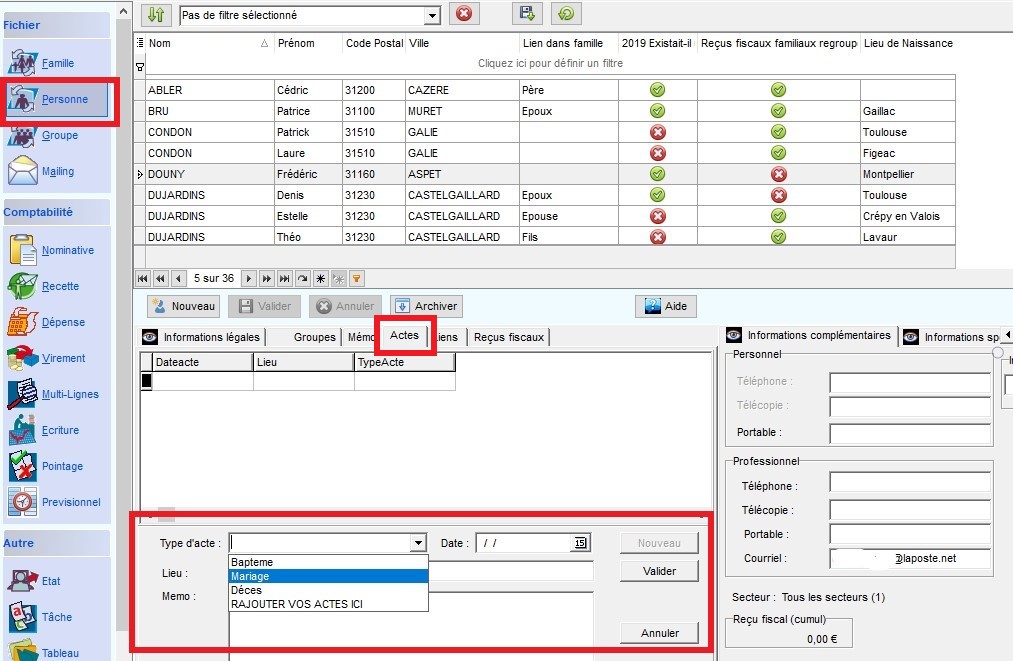
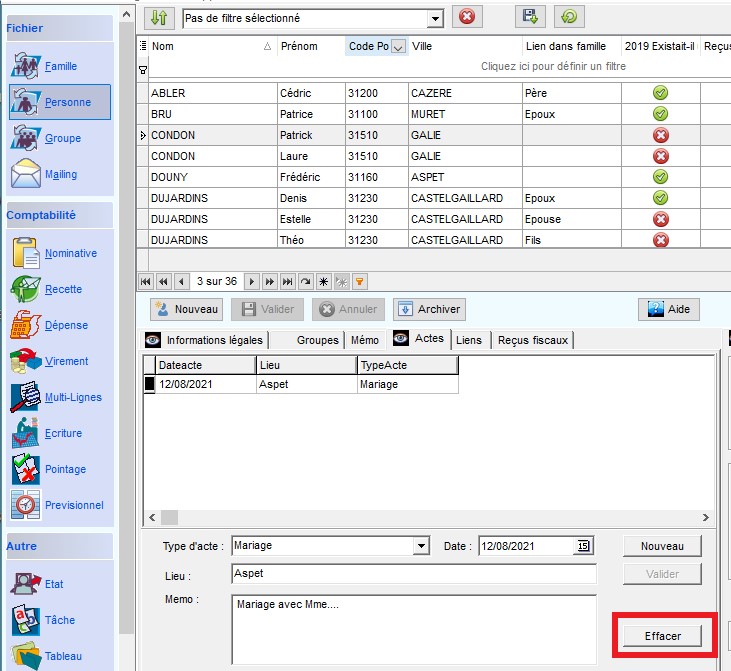
![Haut de page [T]](/lib/tpl/khum1//images/top.png)